Versionen im Vergleich
Schlüssel
- Diese Zeile wurde hinzugefügt.
- Diese Zeile wurde entfernt.
- Formatierung wurde geändert.
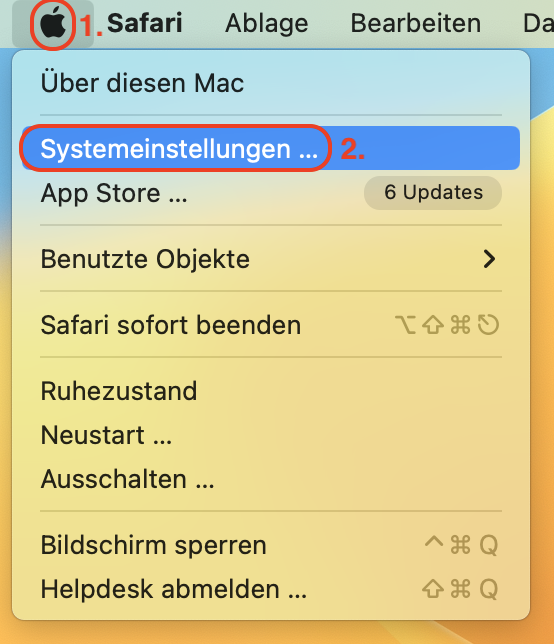 Image Added
Image Added
Schritt 1: Klicken Sie ganz oben links in der Ecke auf den Apfel (1.) und dann auf Systemeinstellungen (2.).
Step 1: Click on the apple (1.) in the top left corner and then on System Preferences (2.).
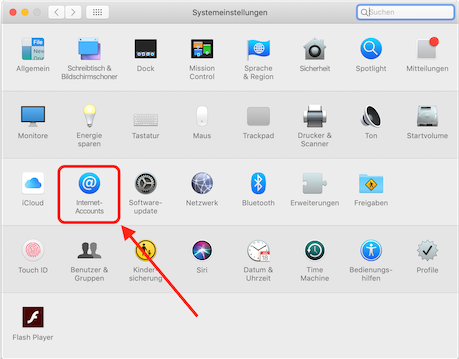 Image Added
Image Added
Schritt 2: Klicken Sie dann auf Internet-Accounts.
Step 2: Then click on Internet Accounts.
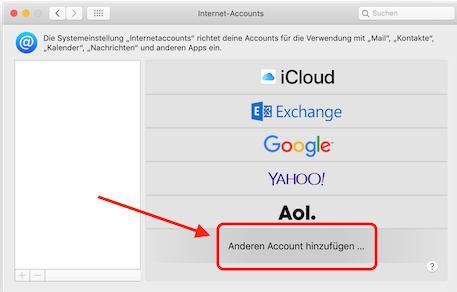 Image Added
Image Added
Schritt 3: Klicken Sie dann auf Anderen Account hinzufügen.
Step 3:
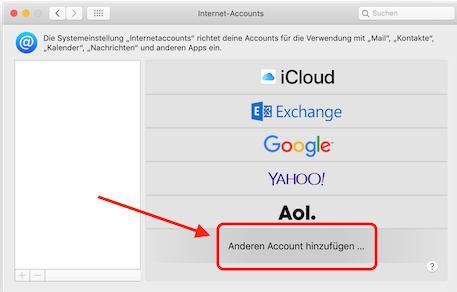 Image Removed
Image Removed
Then click on Add another account.
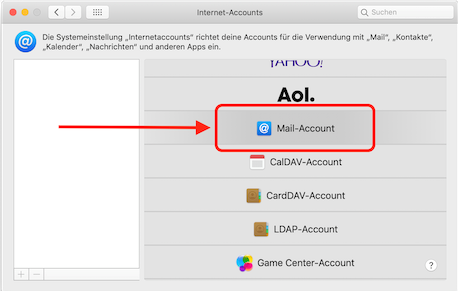 Image Added
Image Added
Schritt 4: Klicken Sie dann auf Mail-Account.
Step 4:
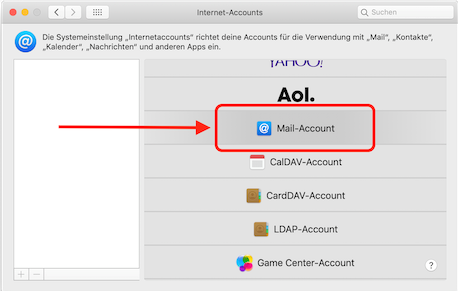 Image Removed
Image Removed
Then click on Mail Account.
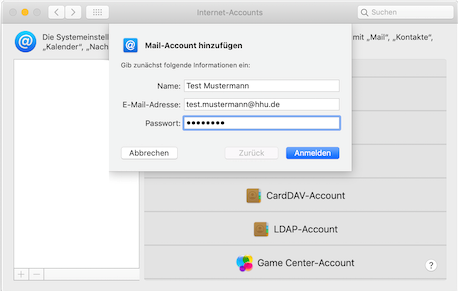 Image Added
Image Added
Schritt 5: Geben Sie dann Ihren Namen, Ihre Mailadresse und Ihr Passwort ein.
Step 5:
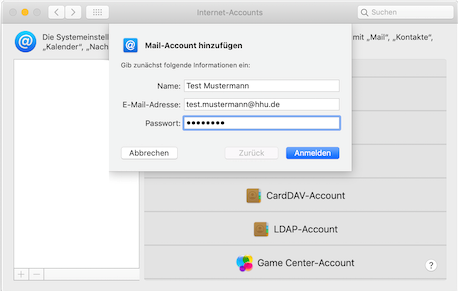 Image Removed
Image Removed
Then enter your name, email address and password.
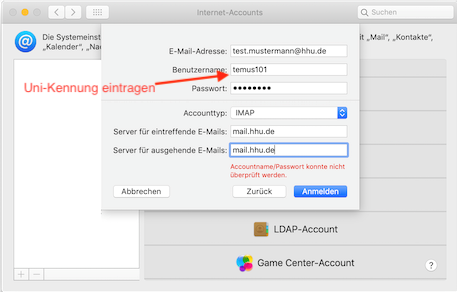 Image Added
Image Added
Schritt 6: Geben Sie unten als Server für eingehende und ausgehende Mails mail.hhu.de ein und danach oben unter Benutzername Ihre Uni-Kennung . Der Accounttyp ist IMAP.
Step 6: Enter mail.hhu.de as the server for incoming and outgoing mails at the bottom and then your university ID (Unikennung) at the top under user name. The account type is IMAP
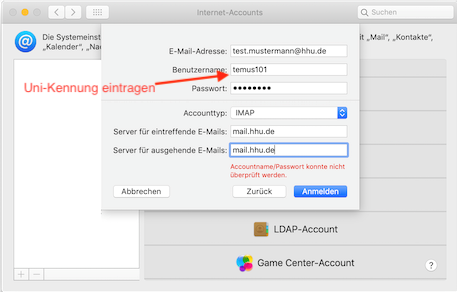 Image Removed
Image Removed
.
Hinweis:
Der Benutzername wird meistens automatisch zu der E-Mail-Adresse umgeändert. Achten Sie darauf, dass im Feld Benutzername Ihre Unikennung steht.
Notes:
The username is usually automatically changed to the e-mail address. Make sure that the username field contains your Unikennung.
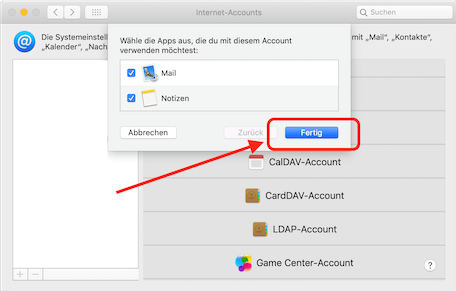 Image Added
Image Added
Schritt 7: Nach dem Klick auf
Fertig können Sie Apple Mail öffnen und es beginnt die Synchronisation der Mails.
Step 7:
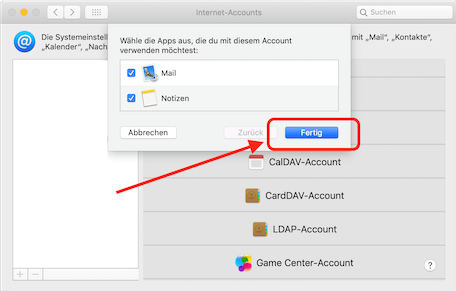 Image Removed
Image RemovedAfter clicking Done, you can open Apple Mail and it will start synchronising the mails.
Hinweis:
Dies kann bei der erstmaligen Einrichtung einige Zeit in Anspruch
nehmen (abhängig von der Geschwindigkeit Ihrer Internetverbindung und der Belegung Ihres Postfaches).
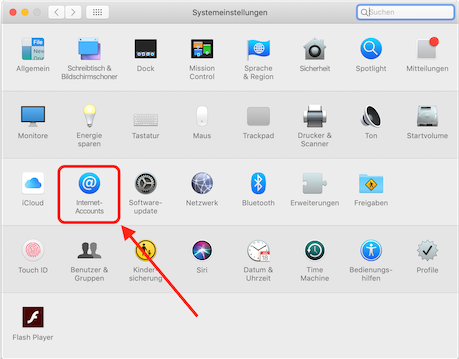 Image Removed
Image Removed
Notes:
This may take some time when setting up for the first time (depending on the speed of your internet connection and the occupancy of your mailbox).
Schritt 1: Klicken Sie ganz oben links in der Ecke auf den Apfel und dann auf Systemeinstellungen.
Schritt 2: Klicken Sie dann auf Internet-Accounts: